Hari ini saya menemukan sebuah Blog yang telah mengcopy paste konten Catatan IT
dengan tidak menyertakan link sumbernya. Setelah ditelusuri lebih jauh,
ternyata tidak sedikit konten pada Blog saya ini yang telah dicuri. Hal
tersebut jelas membuat saya kesal sekali,
satu posting yang saya buat dalam waktu berjam-jam bahkan berhari-hari dapat beralih tangan hanya dalam waktu beberapa menit bahkan detik. Selain kesal, saya juga merasa sedih karena ada Blogger Indonesia khususnya yang tidak mau kreatif dalam kegiatan Blogging-nya.
Saya pun ingin mengatasi hal tersebut agar copy paste konten pada Blog saya tanpa menyertakan link sumbernya tidak terjadi lagi untuk kedepanya dan selamanya. Walaupun konten pada Blog saya ini masih jauh dari kata "bermutu, berkualitas dsb", tetapi saya puas karena telah membuatnya dengan ketikan jari, bukan klikan mouse. Walaupun memang sebagian informasinya saya ambil dari berbagai sumber, namun saya tulis ulang dengan narasi sendiri atau dengan kata lain tidak copy paste.
Nah, sebagai langkah awal untuk mencegah pencurian konten, kita perlu Melindungi Konten Blog dengan DMCA Protection. DMCA (Digital Millenium Copyright Act) sendiri adalah sebuah perlindungan hak cipta sebuah blog atau website untuk mencegah duplikat konten atau pencurian konten suatu Blog.
Pertama yang harus kita lakukan adalah mendaftarkan Blog ke DMCA Protection agar mendapatkan Sertifikat Hak Cipta untuk sekedar peringatan kepada calon pencuri konten. Sebelum akhirnya kita melapor kepada DMCA ketika memang sudah ada bukti pencurian konten pada suatu Blog.
Mendaftarkan Blog di DMCA Protection.
1. Masuk ke situs DMCA.
2. Gulir sedikit ke bawah dan isi form Register your Protecton Badge. Company name dapat dikosongkan. Setelah diisi, klik Submit.
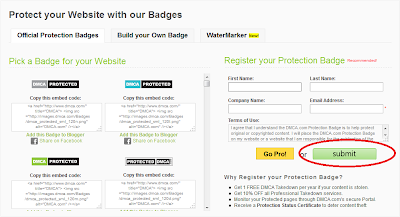
3. Tidak lama kemudian DMCA akan mengirimkan email yang berisi password agar sobat dapat login ke akun DMCA yang baru sobat buat. Periksa kotak masuk pada email yang sobat daftarkan dan klik URL Login yang diberikan.
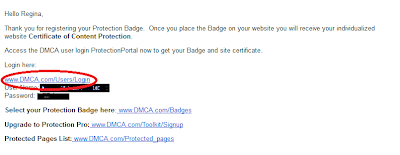
4. Maka lakukanlah Login dengan alamat email yang didaftarkan dan password yang diberikan. Klik login.
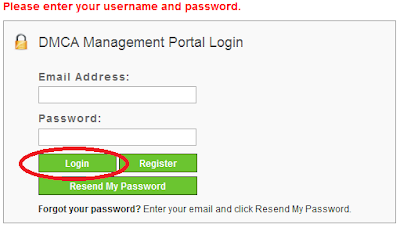
5. Pada halaman selanjutnya akan terlihat pada daftar situs, bahwa belum ada halaman/situs yang terproteksi. Maka klik Add Badges to your site untuk menambahkanya.

5. Selanjutmya sobat pilih tampilan Badge yang sobat sukai. Lalu klik Add this Badge to Blogger.

6. Selanjutnya pilih Blog yang diinginkan dan tentukan nama widget sesuai keinginan. Setelah selesai, klik Menambah Widget.
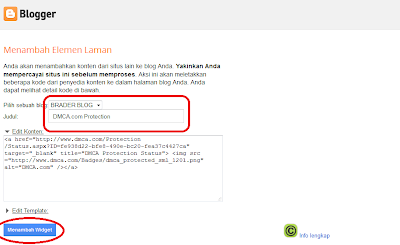
Widget DMCA yang telah ditambahkan tidak tentu letak penempatanya. Mungkin biasanya akan terpasang pada sidebar. Dengan telah terpasangnya widget DMCA ini, maka pendaftaran Blog di DMCA Protection telah selesai.
Sekarang kita hanya perlu mengecek, apakah proteksi dari DMCA terhadap Blog kita telah berjalan atau tidak?
7. Klik widget DMCA yang telah terpasang di Blog sobat.
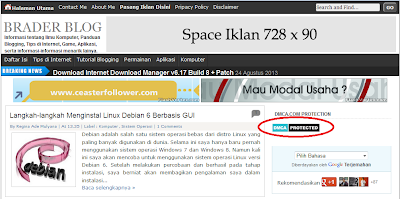
8. Maka akan muncul tampilan seperti berikut.
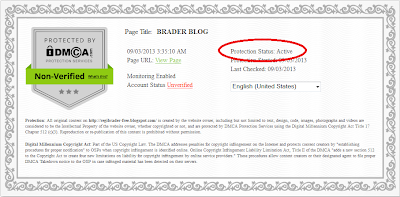
Perhatikan pada gambar di atas terdapat keterangan Protection Status: Active, pertanda bahwa perlindungan hak cipta pada Blog sobat telah berjalan.
Namun terdapat keterangan Account Status: Unverified. Jika ingin terverifikasi sobat harus mengupgrade akun DMCA ke Pro dan tentunya berbayar, silakan saja.
Lihat pada halaman home akun DMCA sobat untuk melihat lebih detail konten Blog sobat yang telah terproteksi.
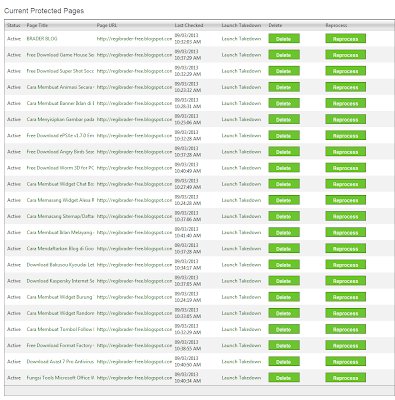
satu posting yang saya buat dalam waktu berjam-jam bahkan berhari-hari dapat beralih tangan hanya dalam waktu beberapa menit bahkan detik. Selain kesal, saya juga merasa sedih karena ada Blogger Indonesia khususnya yang tidak mau kreatif dalam kegiatan Blogging-nya.
Saya pun ingin mengatasi hal tersebut agar copy paste konten pada Blog saya tanpa menyertakan link sumbernya tidak terjadi lagi untuk kedepanya dan selamanya. Walaupun konten pada Blog saya ini masih jauh dari kata "bermutu, berkualitas dsb", tetapi saya puas karena telah membuatnya dengan ketikan jari, bukan klikan mouse. Walaupun memang sebagian informasinya saya ambil dari berbagai sumber, namun saya tulis ulang dengan narasi sendiri atau dengan kata lain tidak copy paste.
Nah, sebagai langkah awal untuk mencegah pencurian konten, kita perlu Melindungi Konten Blog dengan DMCA Protection. DMCA (Digital Millenium Copyright Act) sendiri adalah sebuah perlindungan hak cipta sebuah blog atau website untuk mencegah duplikat konten atau pencurian konten suatu Blog.
Pertama yang harus kita lakukan adalah mendaftarkan Blog ke DMCA Protection agar mendapatkan Sertifikat Hak Cipta untuk sekedar peringatan kepada calon pencuri konten. Sebelum akhirnya kita melapor kepada DMCA ketika memang sudah ada bukti pencurian konten pada suatu Blog.
Mendaftarkan Blog di DMCA Protection.
1. Masuk ke situs DMCA.
2. Gulir sedikit ke bawah dan isi form Register your Protecton Badge. Company name dapat dikosongkan. Setelah diisi, klik Submit.
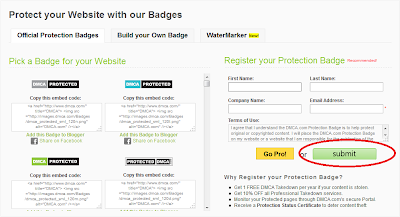
3. Tidak lama kemudian DMCA akan mengirimkan email yang berisi password agar sobat dapat login ke akun DMCA yang baru sobat buat. Periksa kotak masuk pada email yang sobat daftarkan dan klik URL Login yang diberikan.
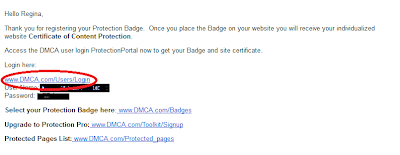
4. Maka lakukanlah Login dengan alamat email yang didaftarkan dan password yang diberikan. Klik login.
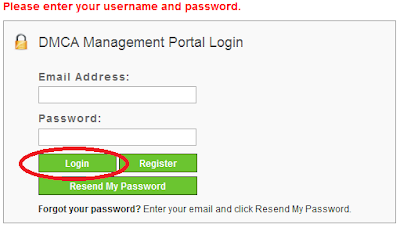
5. Pada halaman selanjutnya akan terlihat pada daftar situs, bahwa belum ada halaman/situs yang terproteksi. Maka klik Add Badges to your site untuk menambahkanya.

5. Selanjutmya sobat pilih tampilan Badge yang sobat sukai. Lalu klik Add this Badge to Blogger.

6. Selanjutnya pilih Blog yang diinginkan dan tentukan nama widget sesuai keinginan. Setelah selesai, klik Menambah Widget.
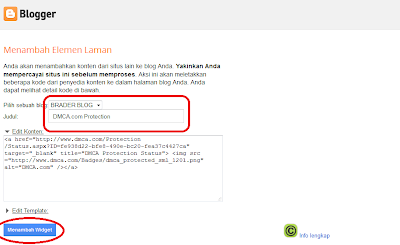
Widget DMCA yang telah ditambahkan tidak tentu letak penempatanya. Mungkin biasanya akan terpasang pada sidebar. Dengan telah terpasangnya widget DMCA ini, maka pendaftaran Blog di DMCA Protection telah selesai.
Sekarang kita hanya perlu mengecek, apakah proteksi dari DMCA terhadap Blog kita telah berjalan atau tidak?
7. Klik widget DMCA yang telah terpasang di Blog sobat.
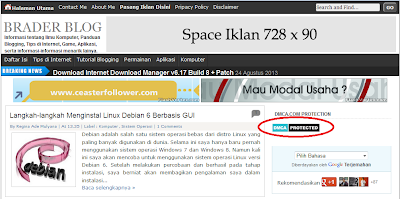
8. Maka akan muncul tampilan seperti berikut.
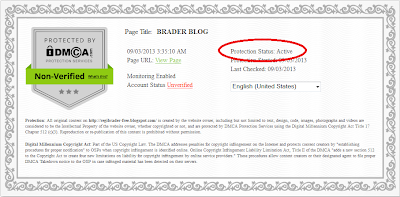
Perhatikan pada gambar di atas terdapat keterangan Protection Status: Active, pertanda bahwa perlindungan hak cipta pada Blog sobat telah berjalan.
Namun terdapat keterangan Account Status: Unverified. Jika ingin terverifikasi sobat harus mengupgrade akun DMCA ke Pro dan tentunya berbayar, silakan saja.
Lihat pada halaman home akun DMCA sobat untuk melihat lebih detail konten Blog sobat yang telah terproteksi.
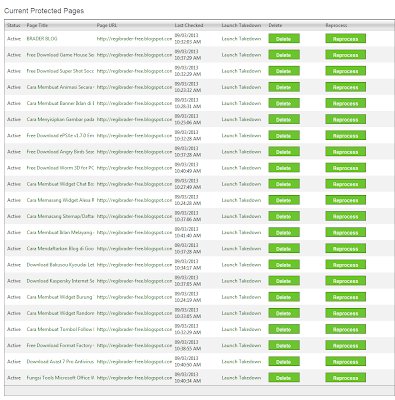
Sumber : http://regibrader-free.blogspot.com

You will love it to enjoy our new app Truecaller Mod Apk (Gold Unlock) : which you can download and enjoy free.
ReplyDelete